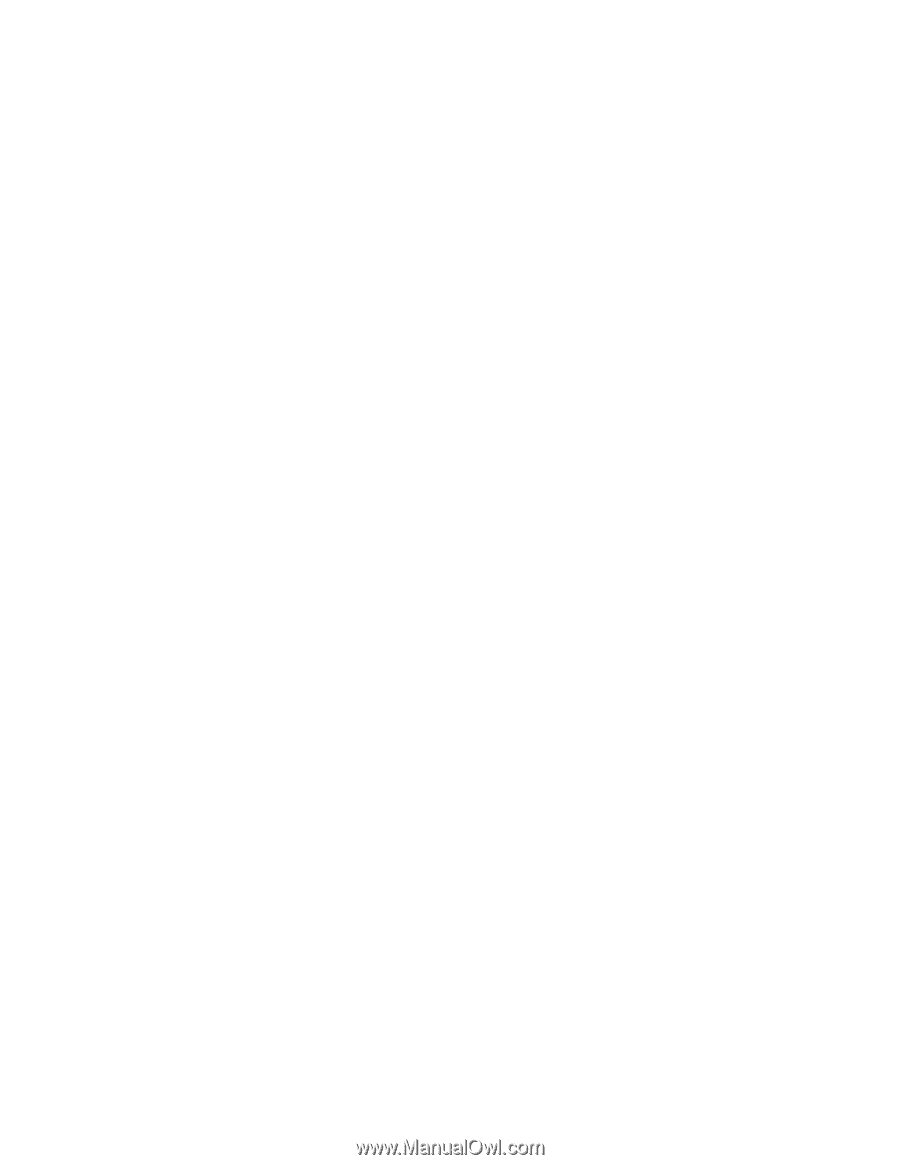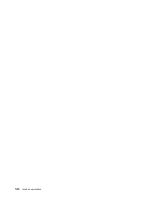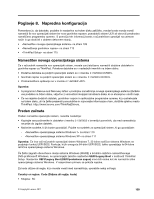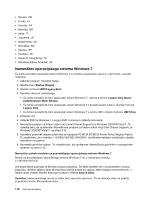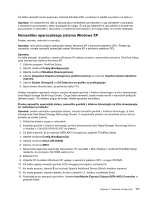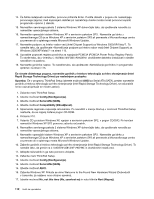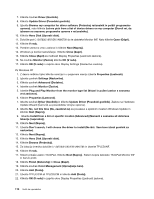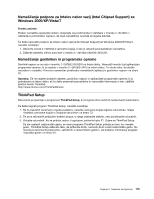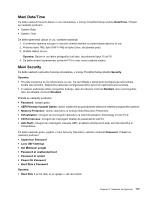Lenovo ThinkPad Edge E420 (Slovenian) User Guide - Page 130
Zaženite Windows XP. Prikaže se okno Welcome to the Found New Hardware Wizard Dobrodošli
 |
View all Lenovo ThinkPad Edge E420 manuals
Add to My Manuals
Save this manual to your list of manuals |
Page 130 highlights
14. Če želite nadaljevati namestitev, ponovno pritisnite Enter. Pustite disketo v pogonu do naslednjega ponovnega zagona; med kopiranjem datotek pri nameščanju boste morda morali ponovno kopirati programsko opremo z diskete. 15. Namestitev servisnega paketa 2 sistema Windows XP dokončajte tako, da upoštevate navodila za namestitev operacijskega sistema. 16. Namestite operacijski sistem Windows XP s servisnim paketom SP3. Namestite ga lahko z namestitvenega CD-ja za Windows XP s servisnim paketom SP3 ali prenesete z Microsoftovega centra za prenose ali s spletnega mesta Microsoft Windows Update. 17. Namestite podporo za Intelov nabor vezij (Intel Chipset Support) za Windows 2000/XP/Vista/7. To naredite tako, da upoštevate »Nameščanje podpore za Intelov nabor vezij (Intel Chipset Support) za Windows 2000/XP/Vista/7« na strani 115. 18. Uporabite popravek registra pravilnika za napajanje PCMCIA (PCMCIA Power Policy Registry Patch). To storite tako, da v imeniku C:\SWTOOLS\OSFIXES\PCMCIAPW\ dvokliknete datoteko install.bat in sledite navodilom na zaslonu. 19. Namestite gonilnike naprav. To naredite tako, da upoštevate »Nameščanje gonilnikov in programske opreme« na strani 115. Če nimate disketnega pogona, namestite gonilnik z Intelovo tehnologijo za hitro shranjevanje (Intel Rapid Storage Technology Driver) po naslednjem postopku: Opomba: Če v programu ThinkPad Setup izberete možnost AHCI za Serial ATA (SATA), preden namestite gonilnik z Intelovo tehnologijo za hitro shranjevanje (Intel Rapid Storage Technology Driver), se računalnik ne bo odzval (prikaže se moder zaslon). 1. Zaženite meni ThinkPad Setup. 2. Izberite možnost Config (Konfiguracija). 3. Izberite možnost Serial ATA (SATA). 4. Izberite možnost Compatibility (Združljivost). 5. Spremenite zagonsko zaporedje računalnika. Po navodilih v meniju Startup v možnosti ThinkPad Setup nastavite, da se najprej zažene pogon CD-ROM. 6. Pritisnite F10. 7. Vstavite CD za sistem Windows XP, vgrajen s servisnim paketom SP2, v pogon CD/DVD. Po končani namestitvi Windows XP SP2 ponovno zaženite računalnik. 8. Namestitev servisnega paketa 2 sistema Windows XP dokončajte tako, da upoštevate navodila za namestitev operacijskega sistema. 9. Namestite operacijski sistem Windows XP s servisnim paketom SP3. Namestite ga lahko z namestitvenega CD-ja za Windows XP s servisnim paketom SP3 ali prenesete z Microsoftovega centra za prenose ali s spletnega mesta Microsoft Windows Update. 10. Zaženite gonilnik z Intelovo tehnologijo za hitro shranjevanje (Intel Rapid Storage Technology Driver). To naredite tako, da greste na C:\DRIVERS\WIN\IRST\PREPARE in dvokliknete install.cmd. 11. Izklopite računalnik in ga nato ponovno vklopite. 12. Zaženite meni ThinkPad Setup. 13. Izberite možnost Config (Konfiguracija). 14. Izberite možnost Serial ATA (SATA). 15. Izberite možnost AHCI. 16. Zaženite Windows XP. Prikaže se okno Welcome to the Found New Hardware Wizard (Dobrodošli v čarovniku za najdeno novo strojno opremo). 17. Izberite možnost No, not this time (Ne, zaenkrat ne) in nato kliknite Next (Naprej). 112 Vodič za uporabnika